چگونه ایمیلهای دریافتی جیمیل را به آدرس ایمیل دیگر ارسال کنیم؟
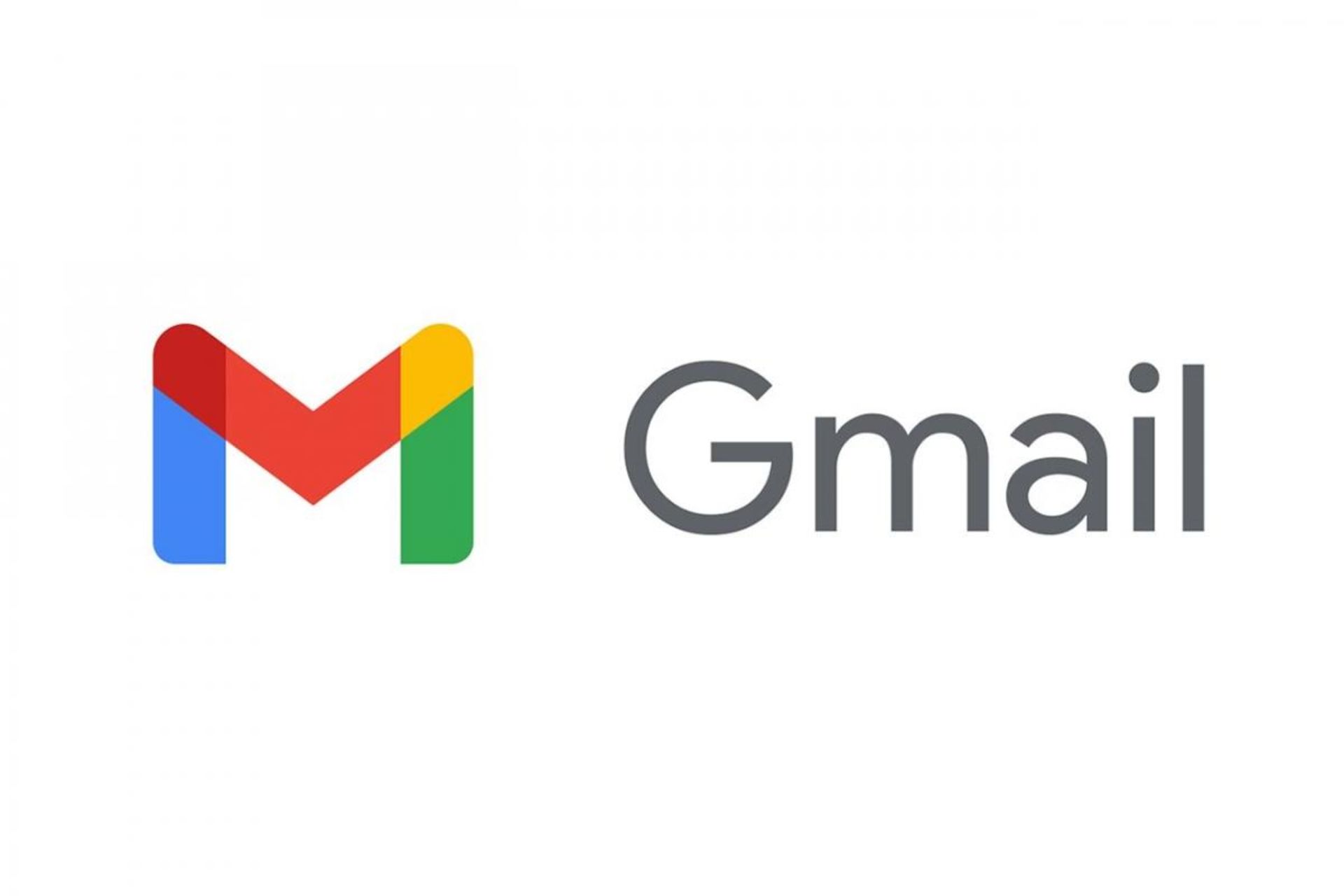
بازارسال ایمیل یک روش رایج در مدیریت صندوق ورودی جیمیل است. اگر قصد دارید آدرس ایمیلتان را به آدرس ایمیل دیگری تغییر دهید یا اگر از جیمیل استفادهی تجاری دارید و میخواهید کارکنانتان نیز ایمیلها را دریافت کنند، میتوانید در چند مرحلهی ساده یک ایمیل بازارسال در جیمیل تنظیم کنید. برای شروع باید Email Forwarding را در جیمیل فعال کنید.
بنابراین به سایت جیمیل بروید و در صورت لزوم وارد حساب کاربری خود شوید. روی نماد چرخدنده در بخش بالایی سمت راست کلیک کنید تا تنظیمات باز شود. سپس از بالای نوار کناری روی See All Settings کلیک کنید.
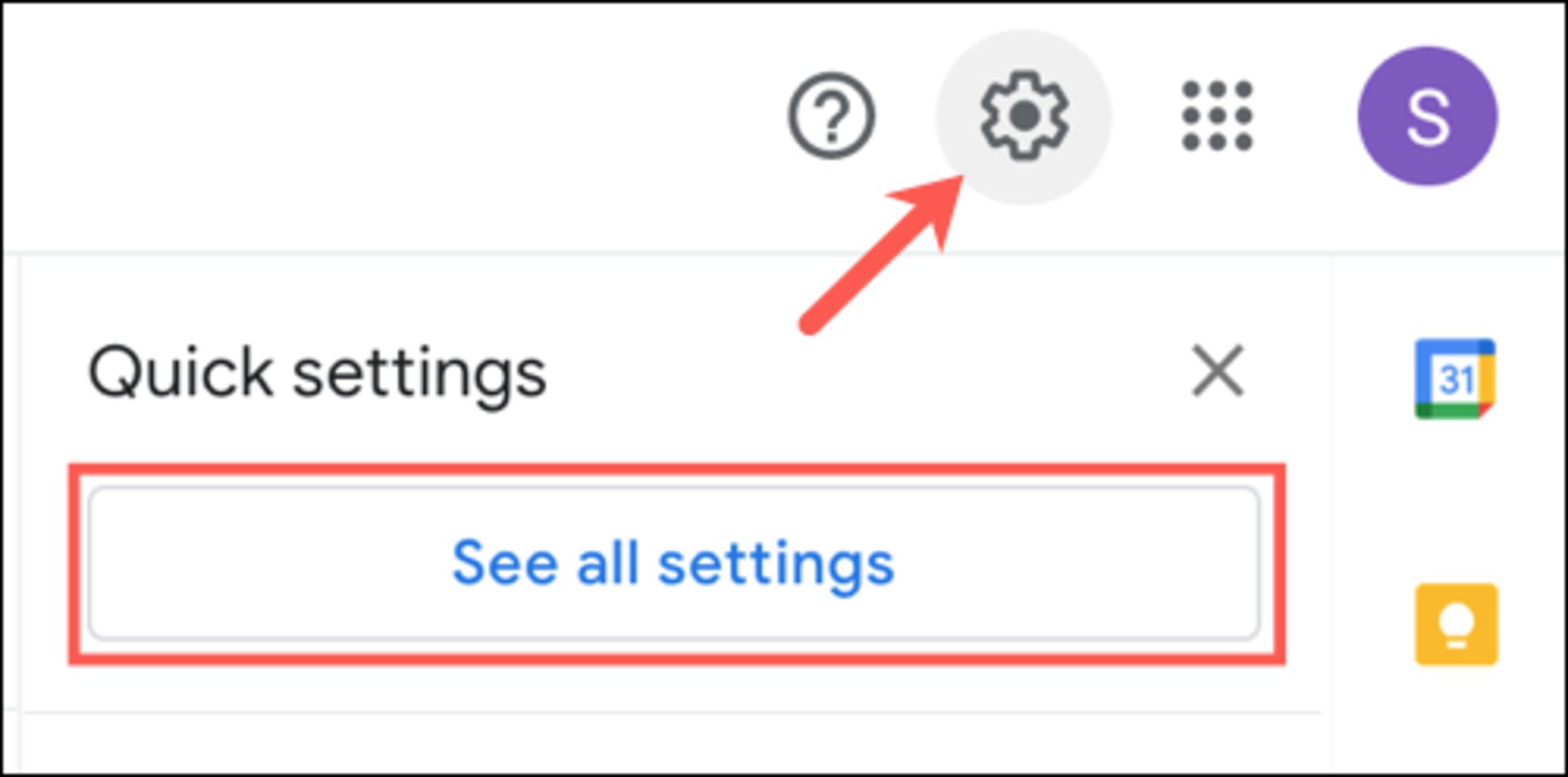
تب Forwarding and POP/IMAP را در تنظیمات انتخاب کنید. بالای این بخش که با عنوان Forwarding مشخص شده است، ناحیهای است که با آن کار خواهید کرد. روی Add a Forwarding Address کلیک کنید.
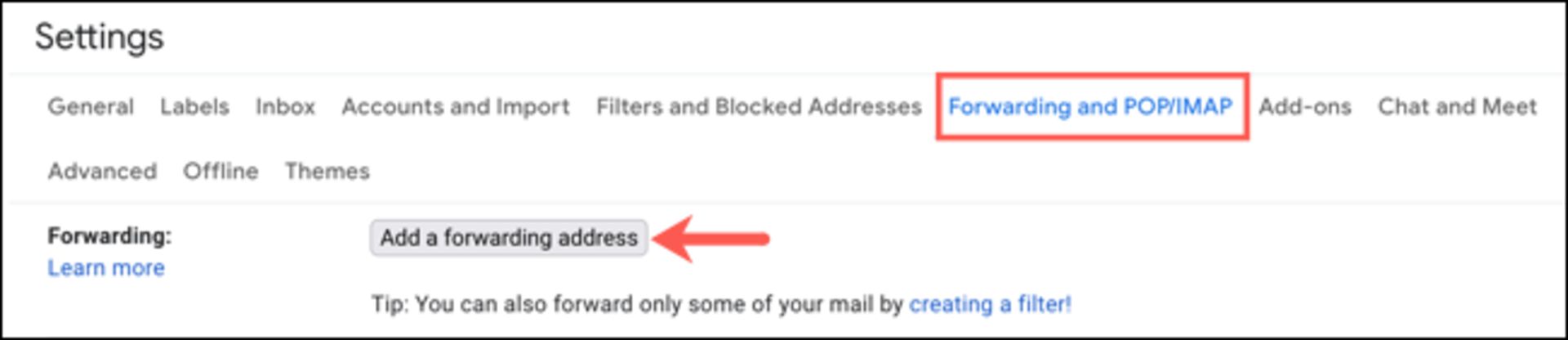
آدرس ایمیل جدیدی را که میخواهید از آن استفاده کنید، در پنجرهی پاپآپ وارد کرده و روی Next کلیک کنید.
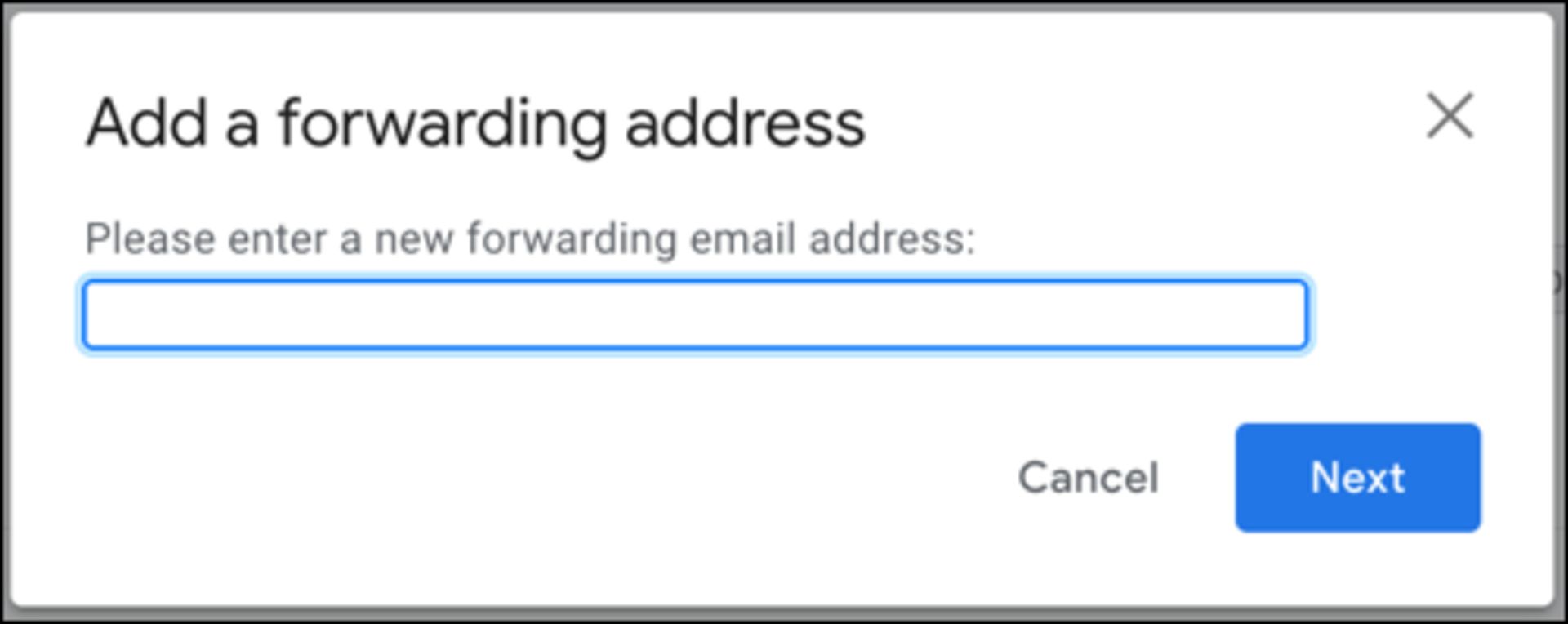
یک پنجره برای تأیید آدرس ایمیل جدید باز میشود. پس از این که صحت آدرس ایمیل را بررسی کردید، روی Proceed کلیک کنید.
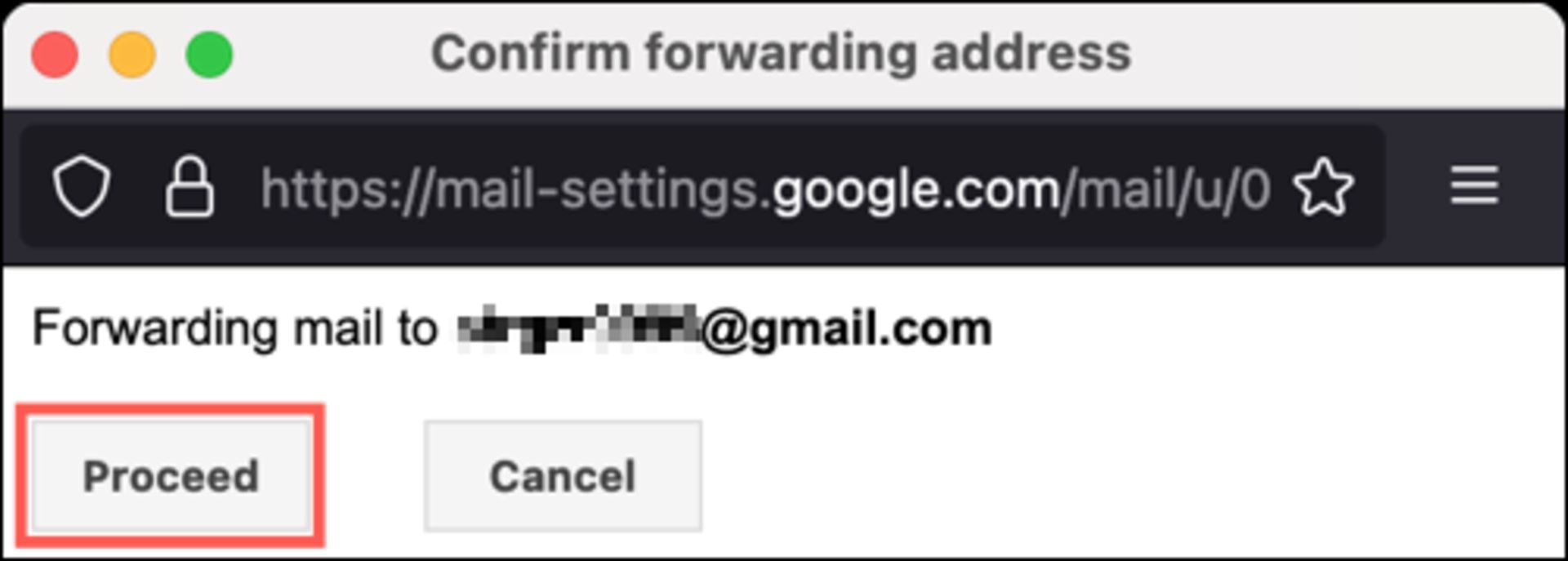
در مرحلهی بعد پیامی مبنی بر ارسال کد تأیید به آدرس ایمیلی که ارائه کردهاید، دریافت خواهید کرد. روی OK کلیک کنید.
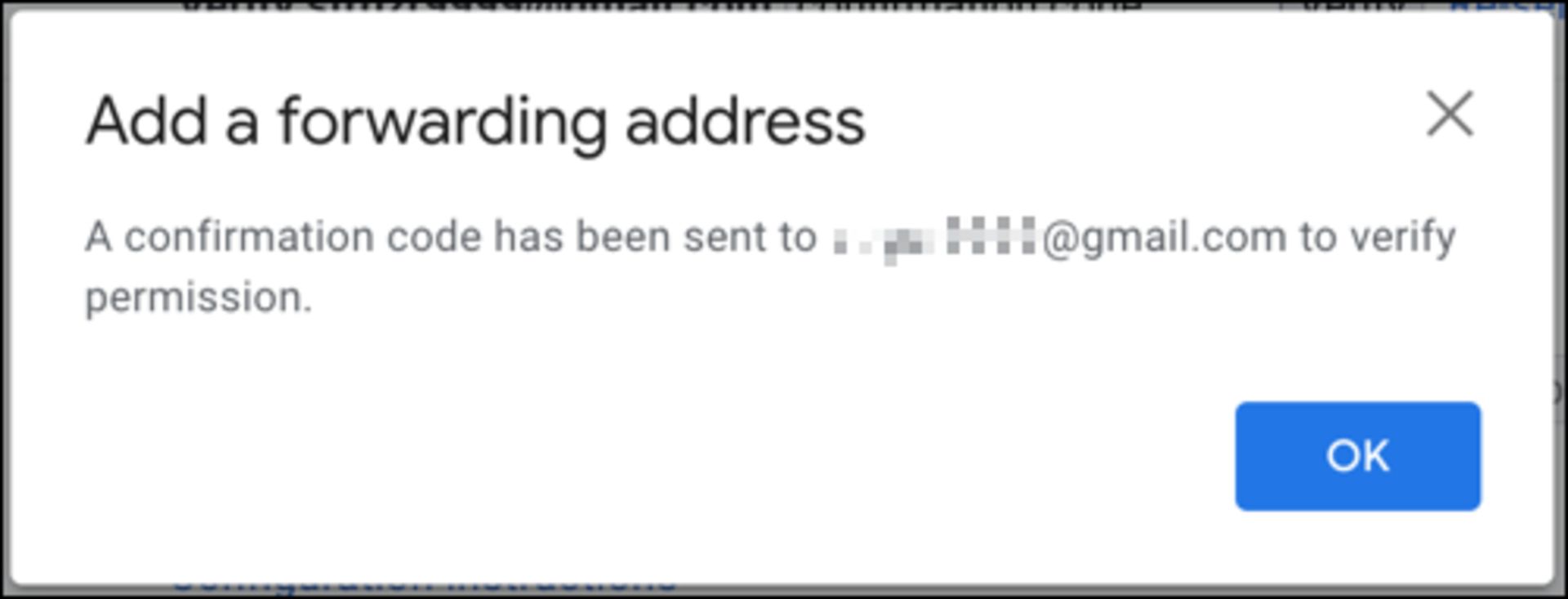
برای تکمیل روند باید به آدرس ایمیل جدید یا شخصی که آدرس جدید به آن تعلق دارد، دسترسی داشته باشید. تیم جیمیل به ایمیل جدیدی که قصد استفاده از آن را دارید، یک ایمیل حاوی یک لینک مستقیم برای تأیید درخواست افزودن ایمیل بازارسال به همراه یک کد تأیید ارسال خواهد کرد.
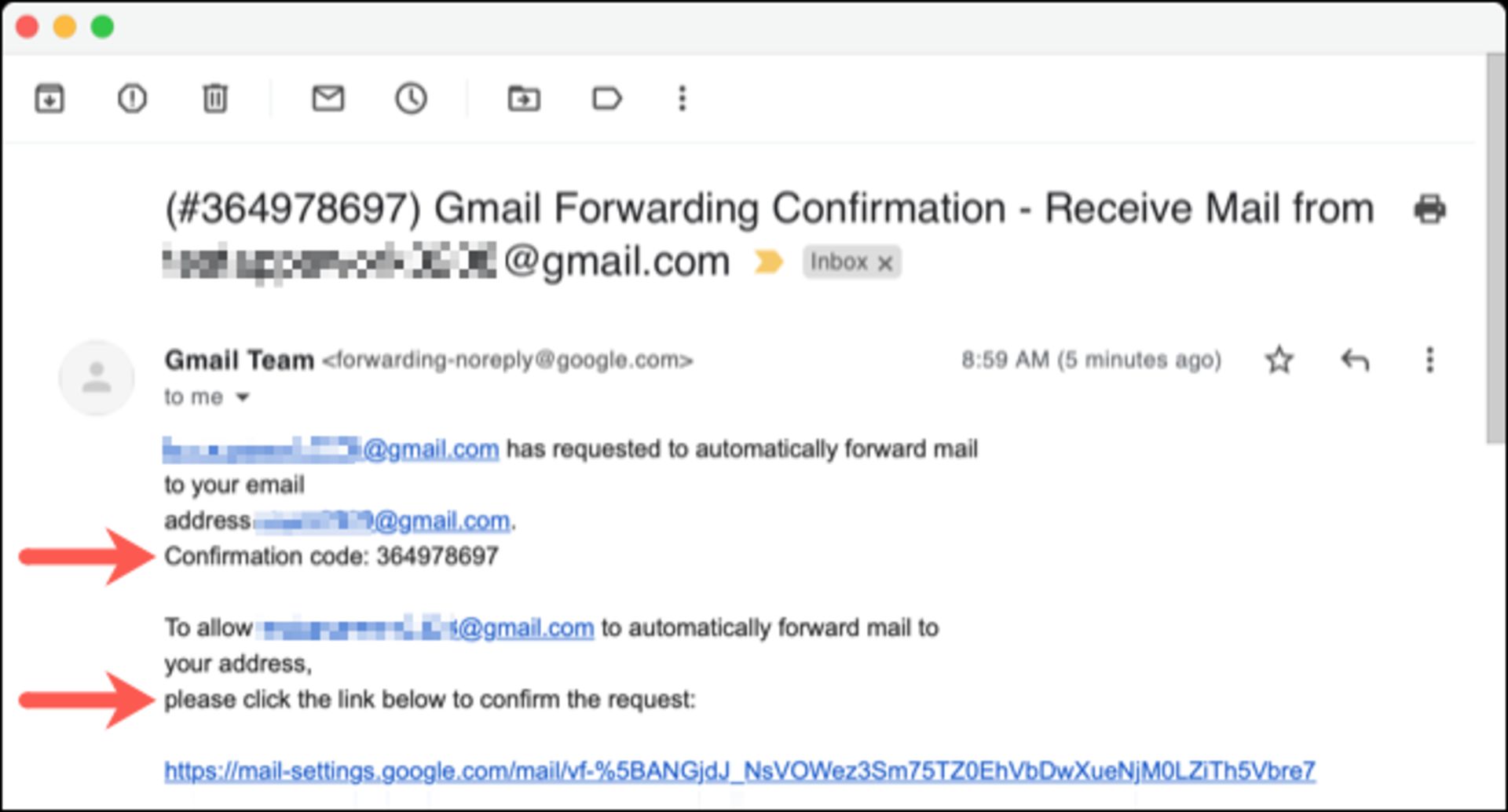
شما باید روی لینک ارسالشده کلیک و دستورها را دنبال کنید یا کد تأیید را کپی کرده و سپس آن را در بخش Forwarding تنظیمات جیمیل خود وارد و روی Verify کلیک کنید.

توجه: اگر به هر دلیلی ایمیل تیم جیمیل را دریافت نکردید، روی Re-send Email در کنار کد تأیید کلیک کنید.
پس از تنظیم موفقیتآمیز آدرس ایمیل جدید باید ویژگی بازارسال را روشن کنید. برای انجام این کار گزینهی Forward a Copy of Incoming Email to (بازارسال یک کپی از ایمیلهای دریافتی) را انتخاب کنید.

در دومین فهرست کشویی، میتوانید تصمیم بگیرید که با ایمیلهایی که به صندوق ورودی فعلی جیمیل ارسال میشوند، چه کاری انجام دهید. این گزینه به شما امکان میدهد که آن ایمیلها را در صندوق ورودی خود نگه دارید، آنها را بهعنوان ایمیل خواندهشده علامتگذاری کنید و آنها را بایگانی یا حذف کنید.
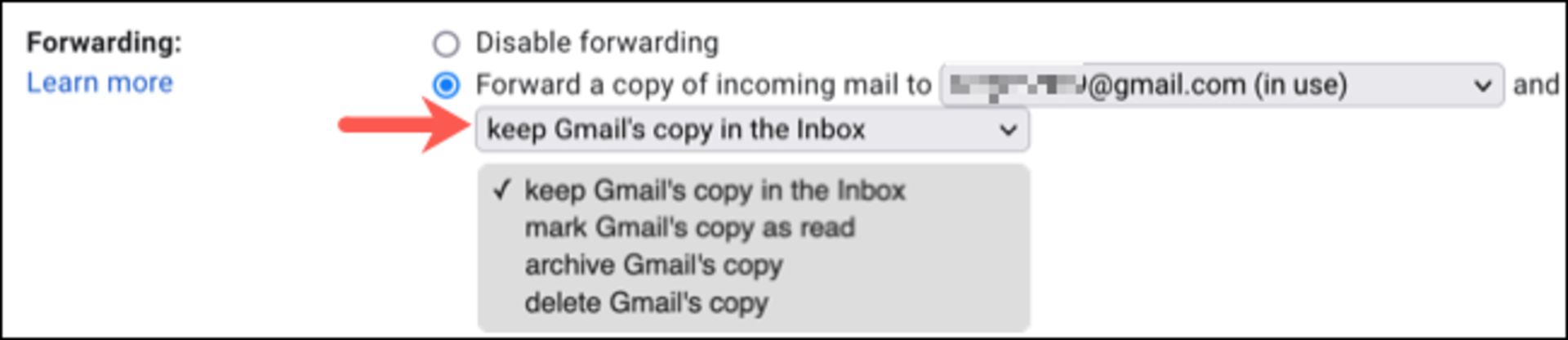
پس از اتمام روی Save Changes کلیک کنید.
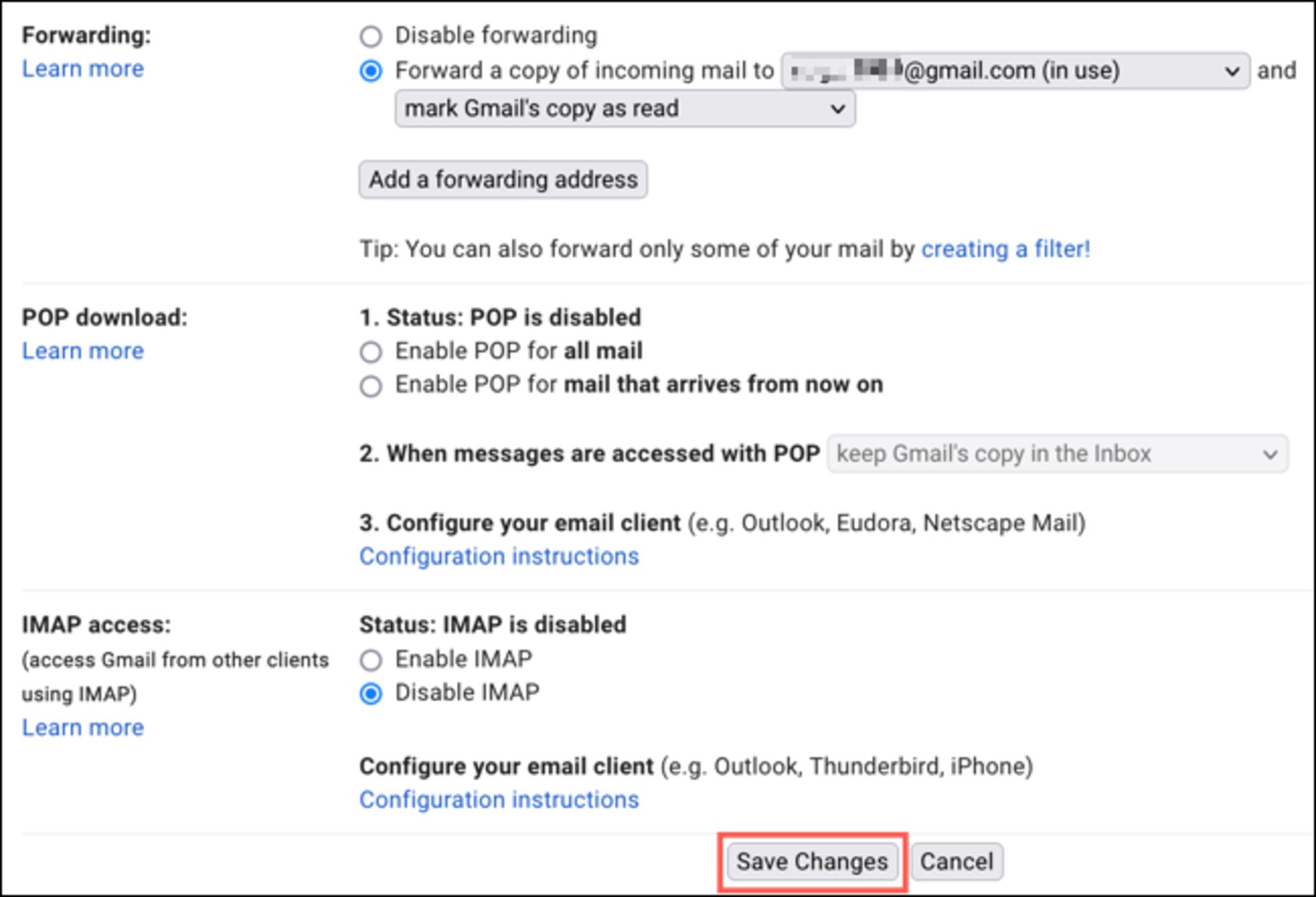
این که بتوانید همهی ایمیلهایی را که حساب اصلی جیمیلتان دریافت میکند، بهطور خودکار در آدرس ایمیل دیگری نیز داشته باشید، ویژگی مفیدی است که در بسیاری از موقعیتها کاربرد دارد. اگر بعداً خواستید این ویژگی را غیرفعال کنید، کافی است دوباره به بخش Forwarding در تنظیمات جیمیل خود بروید و روی Disable Forwarding کلیک کنید.
امیدواریم این آموزش مورد استفادهی شما قرار گرفته باشد. اگر تجربهی استفاده از ویژگی forwarding email را دارید یا سؤالی در این زمینه برایتان پیش آمده است، آن را با ما و کاربران زومیت در میان بگذارید.